
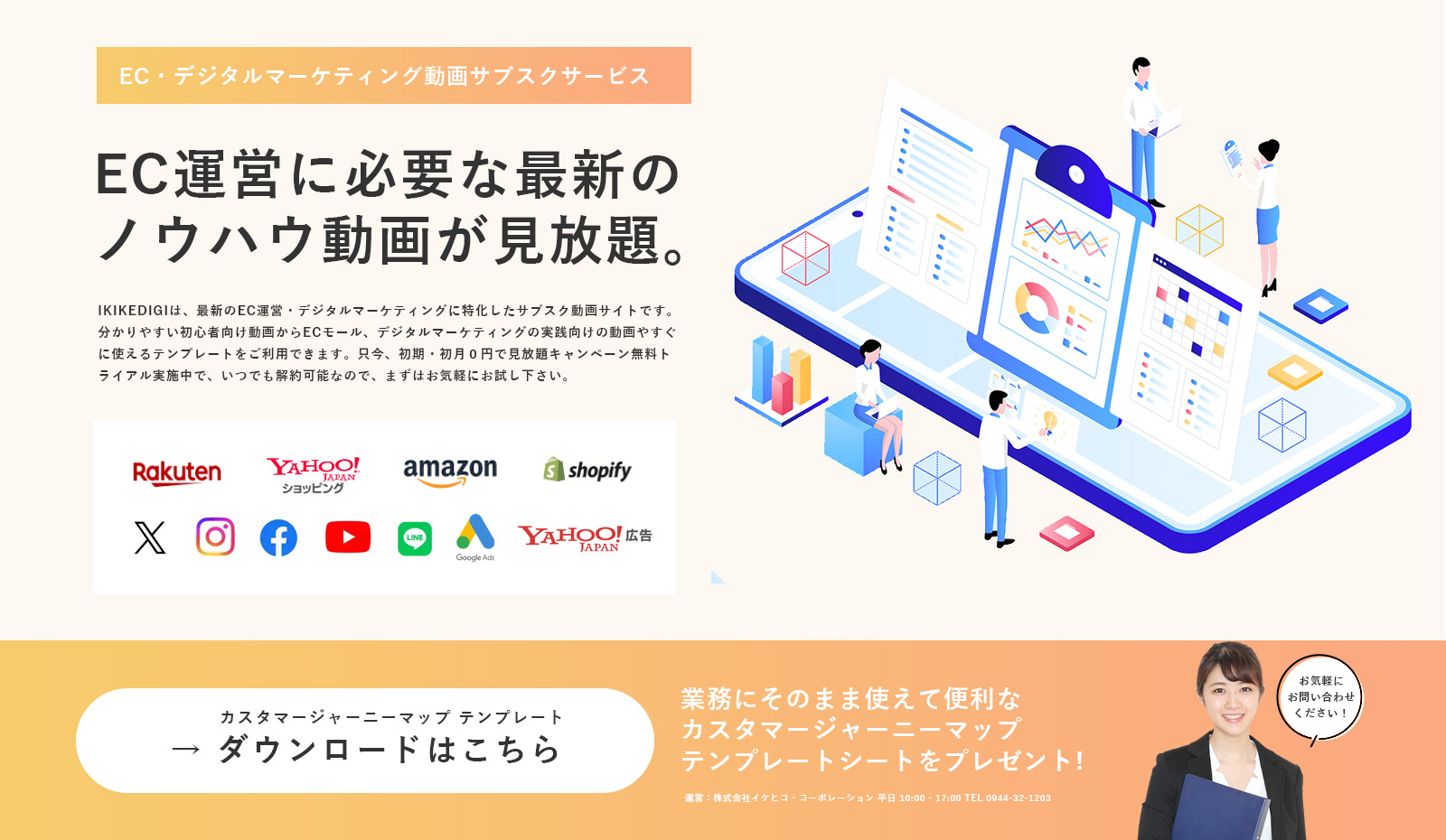
しかし、ストアを開設してみたものの、思うように売れないと悩んでいる方はいませんか。
Yahoo!ショッピングはストア開設のハードルは低く、他の企業も参入しやすいため、競争が激しいモールといえるでしょう。そのため、ストアを開設しただけで思い通りに売れることはありません。
売れるショップにするためには、ポイントを押さえた運営が必要となります。
本記事では、Yahoo!ショッピングで売れるポイントについて詳しく解説します。
Contents
Yahoo!ショッピングで売れるポイント
- ・基本設定を完了させる
- ・ストアページで信頼を得る
- ・カテゴリーページで選びやすくする
- ・商品ページでしっかり特徴をアピールする
そもそも売れるショップにするためには、顧客が訪問したときに「このショップは信頼できる」と感じてもらうことが大切です。
例えば、基本設定で記入が必要な連絡先や支払い方法の案内などがなければ、ショップに対する不信感を募らせて購入してくれません。
売れるショップにするためにも、ユーザー視点に立って4つのポイントを見直しましょう。
基本設定
Yahoo!ショッピングの基本設定には、ストアの紹介文や会社概要などを伝える項目、ストアのロゴを設定できる項目があります。
会社概要
これらの情報は特定商取引法に基づく表記として、ECサイトを運営するのに記載が義務付けられています。モールに出品する場合も必ず表記が必要です。また会社概要では会社のストア紹介文も設定できます。ストア紹介は、専門性の高さや専門分野の提示、他店との違いを伝えると良いでしょう。
ストアのロゴ
ロゴは無料で作成できるサービスもありますので、ロゴがない場合は、そのようなサービスで作成することも検討しましょう。
ストアページ(トップページ)でまずは信頼を得る
トップページは、顧客からの信頼を得られるかに重点を置いて作成します。
例えば、あまりに質素なトップページだと、どのように感じるでしょうか。運営しているのかが不安になったり、ストア側の情熱を感じなかったりするでしょう。そのようなやる気が感じられないストアで、購入したい方は少ないはずです。
このようなトップページでは、売れるショップとはいえないため、改善が必要です。
そこでトップページには、以下の情報を盛り込むことをおすすめします。
- ・ストア情報
- ・キャンペーンの一覧
- ・人気商品やおすすめ商品
- ・レビューの掲載
このような情報を掲載することで、ユーザーは「このショップは運営している」とわかりますし、レビューから信頼の獲得にもつながります。
また、キャンペーン情報やクーポン情報などの、顧客がお得に利用できる情報は目立つ部分に表示することで、より良い購入体験を提供できるでしょう。
カテゴリーページで選びやすく
そこで、ユーザーが求める商品にたどり着けるように、カテゴリーページを適切に設定してください。
また商品一覧やサイト内検索でも商品を探せますが、カテゴリーページがあるとサイト内の回遊を促せるのもおすすめの理由です。回遊率が高まるほどに購入される可能性が高まり、ついで買いなどによる客単価向上も期待できるでしょう。
Yahoo!ショッピングでは、「店舗名」「カテゴリー名」「商品名」の順で左上にパンくずリストが表示されます。そのためカテゴリーページがあると、新規の顧客もどのような商品を取り扱っているのかがわかりやすく、顧客満足度を高めるのに役立ちます。
カテゴリーページを分類するには、ブランド・サイズ・素材などで分けるのがおすすめです。例えば「半袖」「Sサイズ」といった具合です。取り扱っている商品数が増えるほど、カテゴリーの階層を増やす必要があります。
商品ページでしっかり特徴をアピール
商品ページで気を付けるポイントは以下の4項目です。
- ・商品画像がわかりやすいか
- ・商品説明で顧客の知りたい情報が含まれているか
- ・商品名やキャッチコピーに検索キーワードを含めているか
- ・ページの構造でユーザーがわかりにくいと感じないか
Yahoo!ショッピングの商品ページの構成は、商品画像・商品名・ショッピングカートといったようにレイアウトの種類が決まっています。自由にレイアウトを設定できるわけではありませんが、上記の4項目で商品を十分にアピールできているかを確認しましょう。
またYahoo!ショッピングの商品登録で重要なのは、プロダクトカテゴリーの設定です。
サイト内のカテゴリーの設定ではなく、Yahoo!ショッピングのカテゴリーとなるので、多くの顧客の流入が期待できるためです。
具体的にはYahoo!ショッピングのカテゴリーページを開くと、商品が表示されるようになります。露出を増やす意味でも設定することをおすすめします。

「ヤフーストアでのコンバージョンを増やしたい」
このように悩んでいるECサイト担当者はいませんか。
Yahoo!ショッピングで売上アップをするためには、基本的なポイントに加えて応用ポイントも押さえておきましょう。それぞれの施策を実施することで、Yahoo!ショッピングモールに合わせた売上アップ施策となるためです。
本記事では、Yahoo!ショッピングで売上を上げるためにすべきポイントを5つ紹介します。
Yahoo!ショッピングで売上を上げるための基本ポイント
その基本ポイントは多くのストアで取り入れられているので、自社ストアが競合ストアよりも不利とならないように必ず実践しましょう。
- ・商品を掲載
- ・プロダクトカテゴリの設定
- ・バナーの設置
これら3つは基本的なことなので、すでに実践している方もいるかもしれません。しかし、注意点や本当にできているかを見直すためにも、方法について今一度確認してみましょう。
①商品を掲載
商品数が増えるほど、顧客が自社ストアに流入する可能性を高められるためです。ECサイトでは、商品ページが顧客の入り口となるケースが多くなります。例えば、Yahoo!ショッピングの検索結果より、直接商品ページに移動するといった具合です。
このことから、商品数を増やすほどに顧客の入り口が増えるため、集客アップにつながります。すると、コンバージョン数が増えて売上アップも期待できます。
商品数の目安としては、最低でも100以上を目指しましょう。しかし、商品数をどのように増やせば良いのかと悩んでいる方もいるかもしれません。おすすめの方法は同じ商品でも複数個をまとめて販売したり、抱き合わせ販売をしたりして商品数を増やす方法です。また、仕入れ商品を積極的に採用して商品を増やす方法もあります。
②プロダクトカテゴリの設定
プロダクトカテゴリとは、Yahoo!ショッピングが分類しているカテゴリのことです。自社ストアのカテゴリページとは異なるので注意しましょう。
プロダクトカテゴリを設定するメリットは、Yahoo!ショッピングのカテゴリページに商品が掲載されることです。つまりユーザーがYahoo!ショッピングのカテゴリページから商品を探すときに、自社商品の露出を増やせます。
反対にプロダクトカテゴリを設定していないと、カテゴリページからの流入につながらないため機会損失となります。そのため、プロダクトカテゴリの設定は、Yahoo!ショッピングで売上を上げるための基本的な施策といえるでしょう。
③バナーの設置
バナーは新商品の告知やキャンペーンの案内など、ユーザーが知りたい情報やお得な情報について、画像を使って訴求する方法です。例えば、ストア上部にバナーが並んでいるサイトを見かけたことがある方も多いでしょう。そのようなサイトであればバナーが並んでいることで、どのようなキャンペーンを実施しているのかが一目でわかります。
反対にバナーがないストアの場合、せっかくキャンペーンを実施していても、ユーザーが気づかないこともあります。
お得な情報がある場合やキャンペーンを実施した場合、ユーザーに気づいてもらうためにバナーの設置は有効な手法です。Yahoo!ショッピングで「5のつく日」や「ゾロ目の日」などに参加する場合は、バナーを設置してユーザーにアピールしましょう。
Yahoo!ショッピングで売上を上げるための応用ポイント

ECモールは類似した商品を複数のストアが取り扱うため、競合ストアとの差別化が難しいのがデメリットです。そのため、Yahoo!ショッピングの検索結果やカテゴリページから選ばれるには、競合サイトよりも優位な状態で表示される必要があります。それに役立つのが応用ポイントである「検索対策」と「アイテムマッチ」です。
①検索(SEO)対策で上位表示
Yahoo!ショッピングで検索した場合も、検索エンジンによって上位表示する商品を決定しています。この仕組みを理解することで、検索結果の上位に表示できるため、競合サイトよりも露出を増やせるでしょう。
Yahoo!ショッピングでの検索対策は、以下の項目をしっかりと埋めることです。
- ・商品名
- ・商品コード
- ・キャッチコピー
- ・商品情報
- ・JANコード・ISBNコード
- ・ブランドコード
- ・プロダクトコード
- ・製品コード
これらを埋めることで、様々な検索キーワードでの露出が増やせるため、集客方法の一環として取り組みましょう。
②アイテムマッチ(広告)の利用で露出を増やす
アイテムマッチとは、Yahoo!ショッピング出店者のための広告機能です。アイテムマッチに出稿することで、検索結果のページやカテゴリページの広告枠に商品を表示できます。
アイテムマッチの特徴はクリック課金型なので、クリックされなければ広告費用が発生しません。また、アイテムマッチは1クリック25円から入札できます。
このように聞くとリスティング広告と似ていると思う方もいるでしょう。しかしアイテムマッチの良いところは、広告出稿も手軽にできるところです。なぜなら商品画像や商品名などがそのまま使われるため、広告のためにバナーや広告文を作成する必要がないためです。
個別入札で売りたい商品に絞って広告出稿できるので、費用を抑えながら売上アップを図りたい方にもおすすめします。
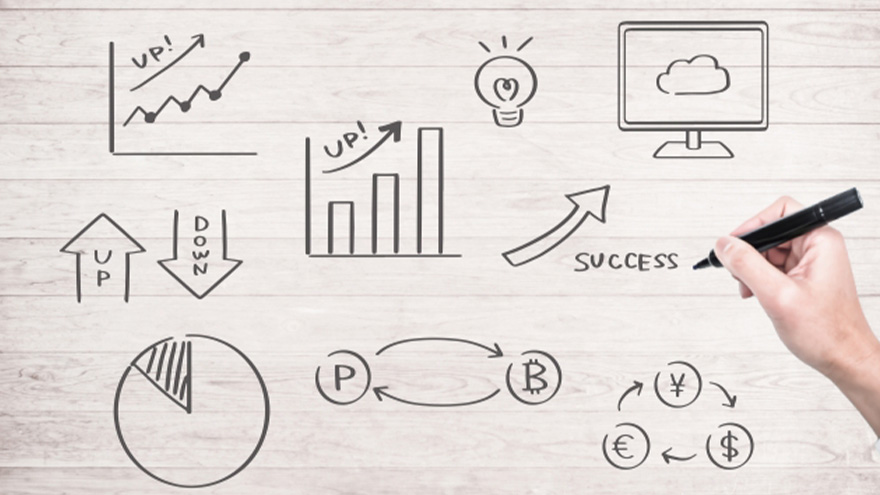
そのような方におすすめなのは、「定期セール」です。定期的に開催されるのでユーザーの認知度もあり、購買意欲の高いユーザーが集まるためです。
定期セールをうまく活用することで、新規顧客の獲得や売上アップに役立つでしょう。さらに効果を高めるためにクーポンを発行する方法もあります。
本記事ではYahoo!ショッピングで定期的に行われているセールや、クーポン発行方法について解説します。
Yahoo!ショッピングで定期的に行われるセールとは
実施している主なセールは以下のとおりです。
| セール名 | |
| 常時開催 | ・毎日最大+3.5% ・日替わりクーポン ・倍!倍!ストア ・倍!倍!クーポン |
| 定期開催 | ・5のつく日 ・ゾロ目の日 ・イチフラキャンペーン |
Yahoo!ショッピングにストアを出店している方は、これらのセールをうまく活用することで、新規顧客の獲得ができます。なぜなら毎日・毎月実施しているセールのため、ユーザーの認知度も高く、セールをお目当てにしている方もいるためです。
ストアの売上アップや新規顧客の獲得のためにも、定期開催セールの開催日や内容について理解を深めましょう。
5のつく日
- ・PayPayあと払い
- ・PayPay残高
- ・PayPayカード
- ・PayPayカードゴールド
このことから、PayPayユーザーと相性の良いキャンペーンといえるでしょう。またユーザーからすると、いつものお買い物がよりお得になることから購買意欲が高まります。
ただし、付与されるポイントは1,000ポイントが上限です。25,000円以上の商品は上限を超えるため、ユーザーがお得ではないと感じる可能性があるため注意しましょう。
ゾロ目の日
セール内容は、ストア限定で使えるお得なクーポン発行です。ユーザーはエントリーの必要がなく、獲得したクーポンを使いお得にお買い物を楽しめます。
5のつく日との違いは、ポイント付与ではなくクーポン配布であることや、対象となるストアが限られることです。ストア限定となるため、クーポンを発行していないとセールの集客力を自社ストアにいかせません。参加するためにもクーポンを発行しましょう。
またストア内全品クーポンを発行することで、ユーザーにストア内の商品を自由に選んでいただけます。そのため、ゾロ目の日は新規顧客の獲得だけではなく、リピーター獲得やファン化の施策としても利用できます。
イチフラキャンペーン
エントリーしたユーザーが期間中に20,000円以上を決済すると、利用金額の3%がPayPayポイントとして付与されます。複数の店舗での決済金額を合算して20,000円以上を超えても対象となります。
またポイントの上限は3,000ポイントです。5のつく日は上限1,000ポイントであることから、20,000円を超える高額な商材を取り扱うストアに相性の良いキャンペーンといえるでしょう。
イチフラキャンペーンの5のつく日との大きな違いは、支払い方法に指定がないことです。「PayPayあと払い」「PayPay残高」「PayPayカード・カードゴールド」を利用していない方も参加できるセールなので、より幅広い顧客の獲得が期待できます。
Yahoo!ショッピング定期セールでのクーポン発行方法

- 1. ストアクリエイターProにログイン
- 2. サイドバーに表示されている「クーポン」を選択
- 3. 基本設定を記入して、クーポンを発行
クーポンを発行するための基本設定は、以下のとおりです。
| 設定項目 | 詳細 |
| クーポン名 | 概要に表示されますので、わかりやすい名前にするのがおすすめです。 |
| クーポンの説明 | クーポンの内容がわかるような簡単な説明を入力します。 |
| クーポンのカテゴリ | 商材のカテゴリを選択してください。 |
| 値引き | 割引・送料無料からクーポンの種類を選択して、割引金額・割引率を入力します。 |
| 利用開始日~利用終了日時 | クーポンの利用開始日と終了日を設定します。 |
| 公開範囲 | 顧客全員に公開するか、限定公開するかの選択です。 |
| クーポン画像ファイル名 | クーポン画像を登録します。 |
| リンク先 | リンク先を設定する必要があれば記入します。 |
| 併用の可否 | ほかのクーポンとの併用を許可するかどうかです。 |
このように手順に沿って必要事項を記入することで、クーポンを発行できます。

「どのタイミングでクーポン発行すれば集客に効果的なのかを詳しく知りたい」
Yahoo!ショッピングでストアを出している皆さん、上記のようなお悩みを抱えていたりしませんか?Yahoo!ショッピングで発行できるクーポンを上手に使うことができれば、集客力や売上をアップするのも夢ではありません。
そこでこの記事ではYahoo!ショッピングのクーポン発行の攻略方法について詳しく解説していきます。最後まで読んで是非参考にしてみてください。
ヤフーショッピングのクーポン利用状況

もうひとつは、各ストアが発行しているもので、そのストアでの買い物の際のみ商品価格または送料から値引きされるクーポンです。
さまざまなタイミングで発行することができるクーポンですが、やはりクーポンなしの状況よりもクーポンがある状況のほうがユーザーの購買意欲は高くなります。クーポンが発行されお得に買い物ができることから、今まで購入を迷っていた方なども気軽にお買い物がしやすくなるのです。
クーポンの獲得数と利用率
具体的には、5のつく日(5日、15日、25日)にお買い物をするとPayPayポイントが+4%還元され、毎週日曜日にお買い物するとPayPayポイントが+10%還元されます。(2023年2月時点、Yahoo!プレミアム会員、ソフトバンクスマホユーザーなど各対象規定あり)
お得にお買い物できる5のつく日&日曜日は、それ以外の日に比べ購入数も多くなり、それに比例してユーザーのクーポン獲得数も大きくなります。一方、クーポン利用率を確認してみると5のつく日&日曜日とそれ以外の日ではほとんど差がないとされています。
クーポンの利用率に関しては大きな差がないということから、クーポンを持っているユーザーは5のつく日や日曜日以外の日でも一定数お買い物していることが伺えます。
ヤフーショッピングのクーポン発行におすすめ曜日別攻略方法

クーポン発行の鍵となるのはやはり、ユーザーの購買意欲が高まる5のつく日や日曜日です。この日に自店で買い物をしてもらいクーポンを発行することで、それ以外の日でも集客やクーポンを使った買い物に期待できるようになるのです。
とはいっても5のつく日や日曜日以外の平日には、クーポンを全く発行しないというわけではありません。
つぎの見出しより、それぞれの日でクーポン発行する場合のポイントを解説していきます。
平日にクーポン発行する場合
- ・新規購入者のみにクーポン発行する方法
- ・値引き率を変えてクーポン発行する方法
たとえば、平日に商品を探しに来たときにクーポンが付いていると「気になったし、とりあえずカートに入れておく」というユーザー行動が期待できるようになります。このことから売上が鈍る平日でも、クーポン発行は有効な方法といえるのではないでしょうか。
以下より詳しく解説していきます。
新規購入者のみにクーポン発行する方法
5のつく日や日曜日以外の平日でもユーザーは商品を探しています。必要な商品をたまたま探しているユーザーはもちろん、「SNSで話題の商品を探しに来た」「次の5のつく日&日曜日に買う商品を探している」など様々です。常時クーポンを用意し、たまたま商品を見に来た新規のユーザーをターゲットにしておくとクーポンコストの無駄もなくなります。
クーポン発行はYahoo!ショッピングの出店者様向けのサービス「SRORE’s R∞(ストアーズアールエイト)」からおこなうことができます。(SRORE’s R∞公式サイト:顧客育成CRMツール | STORE’s R∞(ストアーズ・アールエイト) (r8-crm.com))
「通常キャンペーン登録」を選択→キャンペーンの目的を選ぶ画面で「新規購入者を増やしたい」を選択→具体的な施策から「ウェルカムメッセージ」を選択、という手順で設定が可能です。
値引き率を変えてクーポン発行する方法
平日の値引き率を、5のつく日や日曜日よりも高くすることでユーザーの購買意欲を刺激するという手法です。
設定方法はSRORE’s R∞にある、クーポン内容を設定する画面で「利用できる日時」と「値引き内容」を新たに設定します。「利用開始日時」「利用終了日時」の項目で値引きをする日時を設定→「値引き」の項目で値引き率を入力、の手順で行います。ユーザーが思わず購入したくなるような値引き率を設定できるかがポイントとなります。
5のつく日&日曜日にクーポン発行する場合
5のつく日&日曜日にクーポンを獲得したユーザーが、平日にも自店を訪れてくれる可能性があるため必ず設定しておきましょう。
5のつく日&日曜日では、主にYahoo!プレミアム会員やソフトバンクスマホユーザー、Yahoo! JAPANカード会員などが参加対象者となるので、参加ユーザー向けにクーポン配布を行います。
STORE’s R∞の一括定期キャンペーンを利用すれば、参加ユーザーが集まるタイミングに合わせてクーポンの自動発行が設定できます。STORE’s R∞の管理画面から「一括定期キャンペーン登録」を選択→「ヤフーショッピング定期セール(5の付く日/ゾロ目の日/日曜日)×Yahoo!プレミアム会員、ソフトバンクスマホユーザー、Yahoo! JAPANカード会員の組み合わせにチェック、で設定。
あらかじめ登録しておくことで、確実にクーポンを発行できるようにしておきましょう。
まとめ
また平日でも上手にクーポン発行を行うことで、売上アップや自店を知ってもらうきっかけを作ることができます。
有効活用して是非ショップを盛り上げていってください。

farmacie online sicure: Farmacia online miglior prezzo – farmacia online
п»їFarmacia online migliore
https://phtaya.tech/# Game rules can vary between casinos.
Visitors come from around the world to play.
http://taya365.art/# Cashless gaming options are becoming popular.
Live dealer games enhance the casino experience.
https://taya365.art/# Many casinos host charity events and fundraisers.
Casinos offer delicious dining options on-site.
http://taya777.icu/# Resorts provide both gaming and relaxation options.
Some casinos feature themed gaming areas.
https://winchile.pro/# Los torneos de poker generan gran interГ©s.
The Philippines offers a rich gaming culture.
http://phtaya.tech/# Some casinos feature themed gaming areas.
Many casinos host charity events and fundraisers.
https://winchile.pro/# п»їLos casinos en Chile son muy populares.
The ambiance is designed to excite players.
http://jugabet.xyz/# Los casinos reciben turistas de todo el mundo.
The Philippines has several world-class integrated resorts.
https://winchile.pro/# La historia del juego en Chile es rica.
Many casinos have beautiful ocean views.
https://taya365.art/# Poker rooms host exciting tournaments regularly.
Gambling regulations are strictly enforced in casinos.
https://taya365.art/# The Philippines has a vibrant nightlife scene.
Many casinos host charity events and fundraisers.
https://jugabet.xyz/# La iluminaciГіn crea un ambiente vibrante.
п»їCasinos in the Philippines are highly popular.
http://taya365.art/# Loyalty programs reward regular customers generously.
Slot machines feature various exciting themes.
pharmacy discount coupons https://discountdrugmart.pro/# discount drug mart
canadian pharmacy coupon https://familypharmacy.company/# online pharmacy delivery usa
canadian pharmacy without prescription https://familypharmacy.company/# Best online pharmacy
canadian pharmacy discount code https://familypharmacy.company/# family pharmacy
mexican border pharmacies shipping to usa xxl mexican pharm xxl mexican pharm
canadian online pharmacy no prescription https://xxlmexicanpharm.com/# pharmacies in mexico that ship to usa
pharmacy no prescription required https://megaindiapharm.com/# MegaIndiaPharm
foreign pharmacy no prescription https://xxlmexicanpharm.com/# buying prescription drugs in mexico online
cheapest pharmacy to fill prescriptions with insurance https://familypharmacy.company/# canadian pharmacy no prescription needed
canadian pharmacy no prescription needed https://megaindiapharm.shop/# MegaIndiaPharm
online canadian pharmacy coupon https://xxlmexicanpharm.com/# medicine in mexico pharmacies
canadian pharmacy without prescription http://xxlmexicanpharm.com/# mexican border pharmacies shipping to usa
pharmacy coupons http://familypharmacy.company/# Cheapest online pharmacy
canadian pharmacy without prescription https://easycanadianpharm.shop/# canadian pharmacy
canadian pharmacy world coupon http://easycanadianpharm.com/# easy canadian pharm
overseas pharmacy no prescription http://xxlmexicanpharm.com/# xxl mexican pharm
pharmacy without prescription https://easycanadianpharm.com/# thecanadianpharmacy
canadian pharmacy discount code https://familypharmacy.company/# Online pharmacy USA
canadian pharmacy no prescription https://easycanadianpharm.shop/# canadian pharmacy 365
Banyak kasino memiliki promosi untuk slot http://bonaslot.site/# Slot menjadi daya tarik utama di kasino
Kasino memastikan keamanan para pemain dengan baik http://bonaslot.site/# Permainan slot bisa dimainkan dengan berbagai taruhan
Mesin slot digital semakin banyak diminati https://slot88.company/# Kasino menawarkan pengalaman bermain yang seru
Slot dengan tema budaya lokal menarik perhatian https://preman69.tech/# Kasino sering mengadakan turnamen slot menarik
п»їKasino di Indonesia sangat populer di kalangan wisatawan http://slotdemo.auction/# Banyak kasino memiliki promosi untuk slot
Bermain slot bisa menjadi pengalaman sosial http://slotdemo.auction/# Kasino memastikan keamanan para pemain dengan baik
Mesin slot dapat dimainkan dalam berbagai bahasa https://preman69.tech/# Slot menjadi bagian penting dari industri kasino
Kasino menawarkan pengalaman bermain yang seru http://slot88.company/# Mesin slot dapat dimainkan dalam berbagai bahasa
Kasino sering mengadakan turnamen slot menarik http://bonaslot.site/# Kasino memastikan keamanan para pemain dengan baik
Slot modern memiliki grafik yang mengesankan http://bonaslot.site/# Mesin slot menawarkan pengalaman bermain yang cepat
Banyak kasino menawarkan permainan langsung yang seru http://bonaslot.site/# Mesin slot menawarkan pengalaman bermain yang cepat
Slot dengan fitur interaktif semakin banyak tersedia http://bonaslot.site/# Banyak pemain berusaha untuk mendapatkan jackpot
Kasino sering memberikan hadiah untuk pemain setia http://slotdemo.auction/# п»їKasino di Indonesia sangat populer di kalangan wisatawan
Banyak kasino memiliki promosi untuk slot https://preman69.tech/# Kasino sering mengadakan turnamen slot menarik
Pemain harus menetapkan batas saat bermain http://bonaslot.site/# Banyak pemain menikmati bermain slot secara online
Slot dengan fitur interaktif semakin banyak tersedia https://slotdemo.auction/# Kasino mendukung permainan bertanggung jawab
doxycycline 100mg pills: doxycycline 100mg capsules – doxycycline price uk
how to get clomid no prescription: cost of generic clomid without insurance – generic clomid
doxycycline cap tab 100mg: doxycycline prescription cost uk – doxycycline 100mg cost
buy zithromax without prescription online: Zithro Pharm – zithromax generic cost
get cheap clomid price: cost cheap clomid without dr prescription – buying generic clomid without dr prescription
generic amoxicillin 500mg: amoxicillin 500mg capsules antibiotic – amoxicillin 500
doxycycline 100 mg order online: doxycycline antimalarial – doxycycline 100mg tablet price
amoxicillin medicine over the counter: AmoHealthPharm – buy amoxicillin 250mg
zithromax cost canada: Zithro Pharm – zithromax price south africa
order generic clomid without insurance: where can i get clomid pill – order clomid without rx
zithromax antibiotic without prescription: ZithroPharm – zithromax 500 mg
Viagra femme ou trouver: viagra en ligne – Viagra homme prix en pharmacie sans ordonnance
pharmacie en ligne fiable: pharmacie en ligne sans ordonnance – pharmacie en ligne france fiable
п»їpharmacie en ligne france: pharmacie en ligne france – pharmacie en ligne livraison europe
pharmacie en ligne france fiable: pharmacie en ligne sans ordonnance – pharmacie en ligne france livraison belgique
pharmacie en ligne sans ordonnance: kamagra pas cher – pharmacie en ligne france livraison belgique
pharmacie en ligne avec ordonnance: Acheter Cialis – pharmacie en ligne
pharmacie en ligne avec ordonnance: Cialis sans ordonnance 24h – pharmacie en ligne avec ordonnance
Quand une femme prend du Viagra homme: acheter du viagra – Prix du Viagra 100mg en France
pharmacies en ligne certifiГ©es: pharmacie en ligne sans ordonnance – pharmacie en ligne france fiable
pharmacie en ligne france pas cher: kamagra en ligne – pharmacie en ligne fiable
Pharmacie sans ordonnance: Pharmacies en ligne certifiees – pharmacie en ligne fiable
pharmacie en ligne france livraison belgique: kamagra gel – Pharmacie en ligne livraison Europe
п»їpharmacie en ligne france: pharmacie en ligne france – pharmacie en ligne livraison europe
trouver un mГ©dicament en pharmacie: cialis prix – п»їpharmacie en ligne france
pharmacie en ligne france fiable: kamagra en ligne – pharmacie en ligne
pharmacies en ligne certifiГ©es: kamagra oral jelly – pharmacies en ligne certifiГ©es
vente de mГ©dicament en ligne: Tadalafil sans ordonnance en ligne – Pharmacie sans ordonnance
pharmacie en ligne france pas cher: cialis prix – pharmacie en ligne france fiable
pharmacie en ligne pas cher: pharmacie en ligne sans ordonnance – pharmacie en ligne france livraison belgique
pharmacies en ligne certifiГ©es: kamagra en ligne – Pharmacie sans ordonnance
Pharmacie en ligne livraison Europe: pharmacies en ligne certifiГ©es – pharmacie en ligne france fiable
SildГ©nafil 100mg pharmacie en ligne: viagra en ligne – SildГ©nafil 100mg pharmacie en ligne
pharmacie en ligne france livraison belgique: Pharmacie en ligne livraison Europe – Pharmacie sans ordonnance
pinco.legal: pinco.legal – pinco.legal
pinco slot: pinco legal – pinco
plinko betrouwbaar: plinko casino nederland – plinko casino nederland
plinko fr: plinko france – plinko ball
pinco legal: pinco legal – pinco slot
plinko: plinko casino – avis plinko
plinko casino: plinko casino – plinko nederland
plinko casino: plinko wahrscheinlichkeit – plinko geld verdienen
pinco casino: pinco legal – pinco
plinko germany: plinko – Plinko Deutsch
avis plinko: plinko fr – PlinkoFr
plinko: plinko betrouwbaar – plinko spelen
plinko spelen: plinko – plinko casino nederland
pinco casino: pinco casino – pinco casino
Plinko-game: Plinko online game – Plinko online game
mexican pharmacy online: Legit online Mexican pharmacy – mexican pharmaceuticals online
Mexican Cert Pharm: mexican pharmacy – Mexican Cert Pharm
Mexican Cert Pharm: Mexican Cert Pharm – mexican pharmacy
pharmacies in mexico that ship to usa: mexican pharmacy – buying from online mexican pharmacy
Express Canada Pharm: online canadian pharmacy – canada drugstore pharmacy rx
my canadian pharmacy: reddit canadian pharmacy – Express Canada Pharm
canadian pharmacy prices: legit canadian online pharmacy – safe canadian pharmacies
https://canadianpharmacyaapd.shop/# canadianpharmacy com
world pharmacy india
http://indianpharmacyabp.com/# Best Indian pharmacy
cheapest online pharmacy india
https://canadianpharmacyaapd.com/# canadian neighbor pharmacy
india pharmacy
Ballon — автомат СЃ захватывающим сюжетом.: balloon казино официальный сайт – balloon игра
Удача всегда СЂСЏРґРѕРј, РєРѕРіРґР° играешь.: balloon игра – balloon игра
Ргровые автоматы доступны всем желающим.: balloon казино официальный сайт – balloon игра
Рграйте РїРѕ СЃРІРѕРёРј правилам РЅР° автомате.: balloon казино играть – balloon game
Выигрывайте большие СЃСѓРјРјС‹ РЅР° автоматах!: balloon казино официальный сайт – balloon казино официальный сайт